如何通过爱思助手将旧手机备份的数据恢复到 iPhone 13?
在 iPhone 13 系列机型正式发售之后,果粉控已及时更新适配了新款 iPhone 13 系列以及新款 iPad。支持 iPhone 13 系列机型验机、刷机、备份和恢复数据。
还没有来得及将旧 iPhone 中的数据转移到新 iPhone 13 的用户,可以通过果粉控备份/恢复功能来转移数据。别忘了先将果粉控更新到最新版。
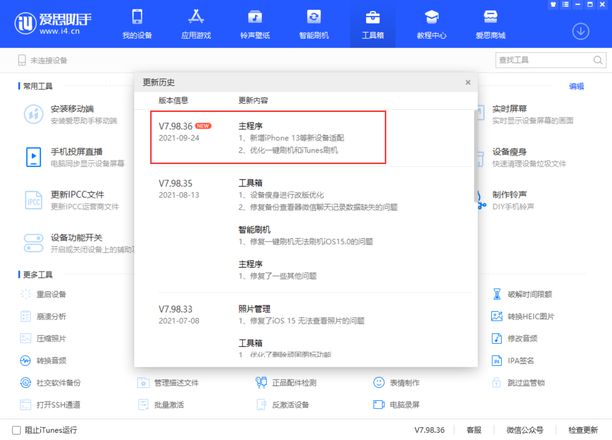
果粉控备份功能可以备份哪些数据?
全备份功能可备份您移动设备内除以下内容外的所有数据:
1、iTunes Store 和 App Store 中的内容,或是直接下载到 iBooks 的 PDF
2、从 iTunes 同步而来的内容,如导入的 MP3 或 CD、视频、图书和照片
3、已储存在云端的照片,如“我的照片流”和 iCloud 照片图库
4、Touch ID 或 Face ID 设置
5、Apple Pay 信息和设置
6、“健身记录”、“健康”和“钥匙串”数据(要备份这些内容,您需要使用加密备份。)
注意事项:
1.果粉控备份功能会备份 Apple ID 设置,如果您在旧 iPhone 上登录了 Apple ID,备份恢复后 Apple ID 会恢复到新 iPhone 上,请确保您知道 Apple ID 的密码,或提前关闭激活锁。
2.如果您在果粉控备份中设置了密码,请牢记您的密码,否则将无法恢复备份。
3.备份恢复过程中,需保持设备与电脑的稳定连接,请确保设备有充足的电量,同时避免电脑休眠。
以下是通过备份/恢复功能转移数据的方法:
备份旧 iPhone 数据:
1.打开果粉控 PC 端,点击“检查更新”将软件更新到最新版。然后连接旧 iPhone,点击果粉控工具箱中的备份/恢复数据。
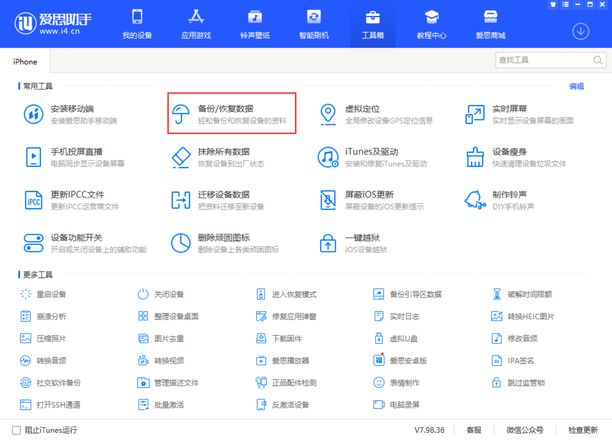
2.选择全备份然后点击“立即备份”。
小提示:如果需要备份“健身记录”、“健康”和“钥匙串”数据,请点击“管理备份密码”后设置全备份密码,并牢记您的密码。
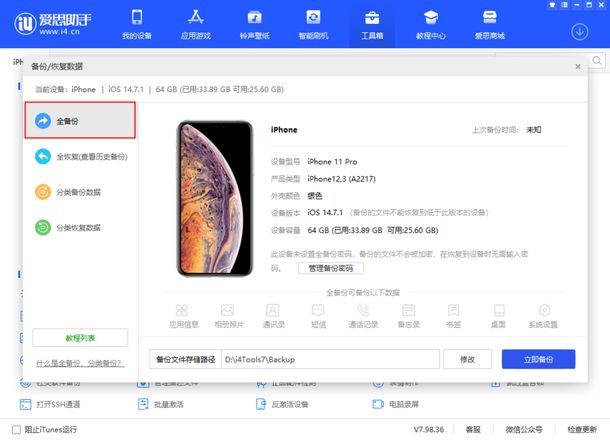
耐心等待备份完成即可,具体时间跟设备数据大小有关。
恢复数据到新 iPhone:
1.将新 iPhone 连接到果粉控,打开果粉控工具箱中的备份/恢复数据功能,然后点击“全恢复”。
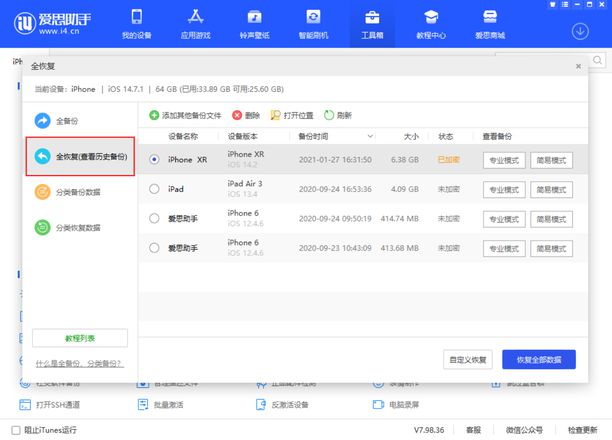
2.选择此前备份的文件,然后点击“恢复全部数据”并耐心等待恢复完成即可,所需时间跟备份大小有关。
请注意:恢复备份之后,会覆盖这部 iPhone 中的所有数据。
相关教程:
果粉控全备份恢复失败怎么办?
果粉控全备份恢复失败后如何分类恢复?
果粉控全备份恢复时提示“未找到文件”怎么办?
以上是 如何通过爱思助手将旧手机备份的数据恢复到 iPhone 13? 的全部内容, 来源链接: www.tmjl8.com/smart/418401.html








